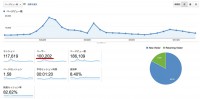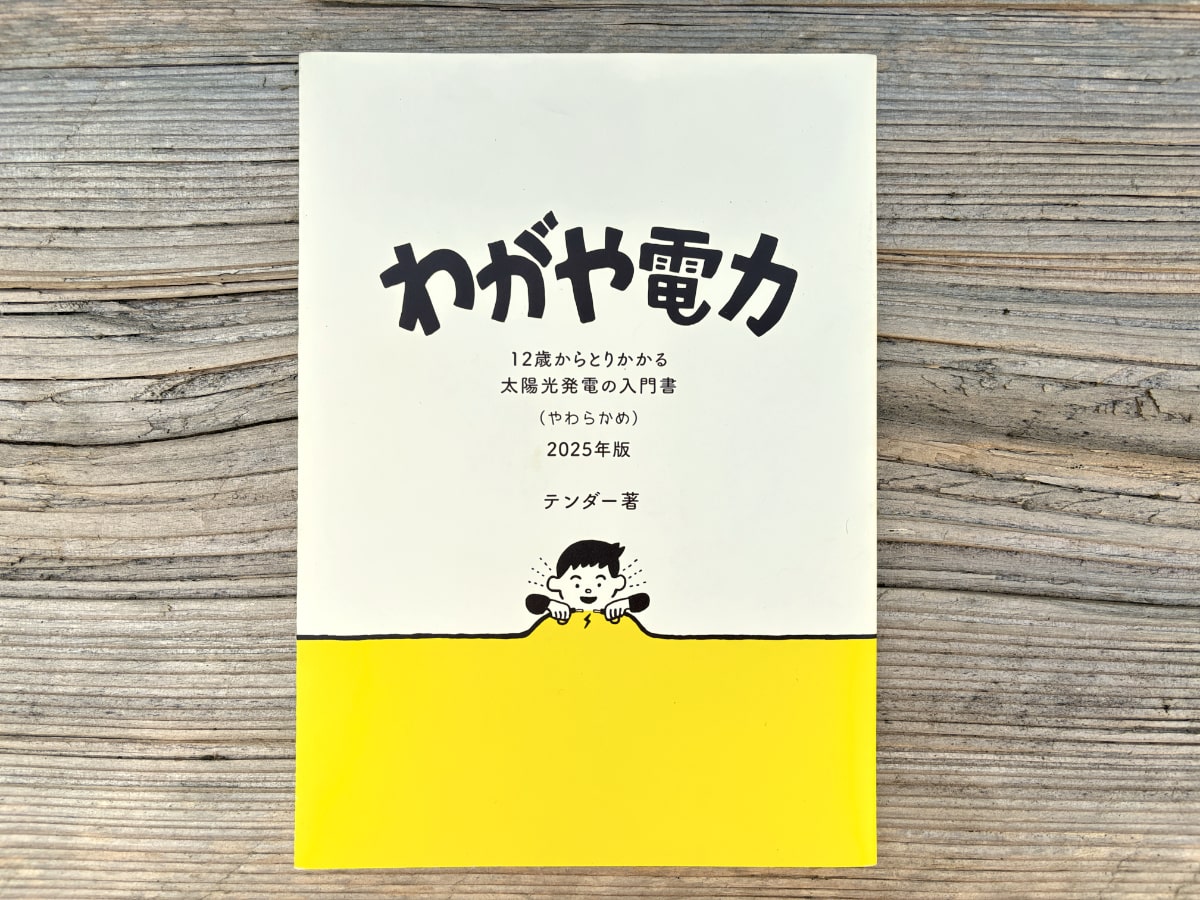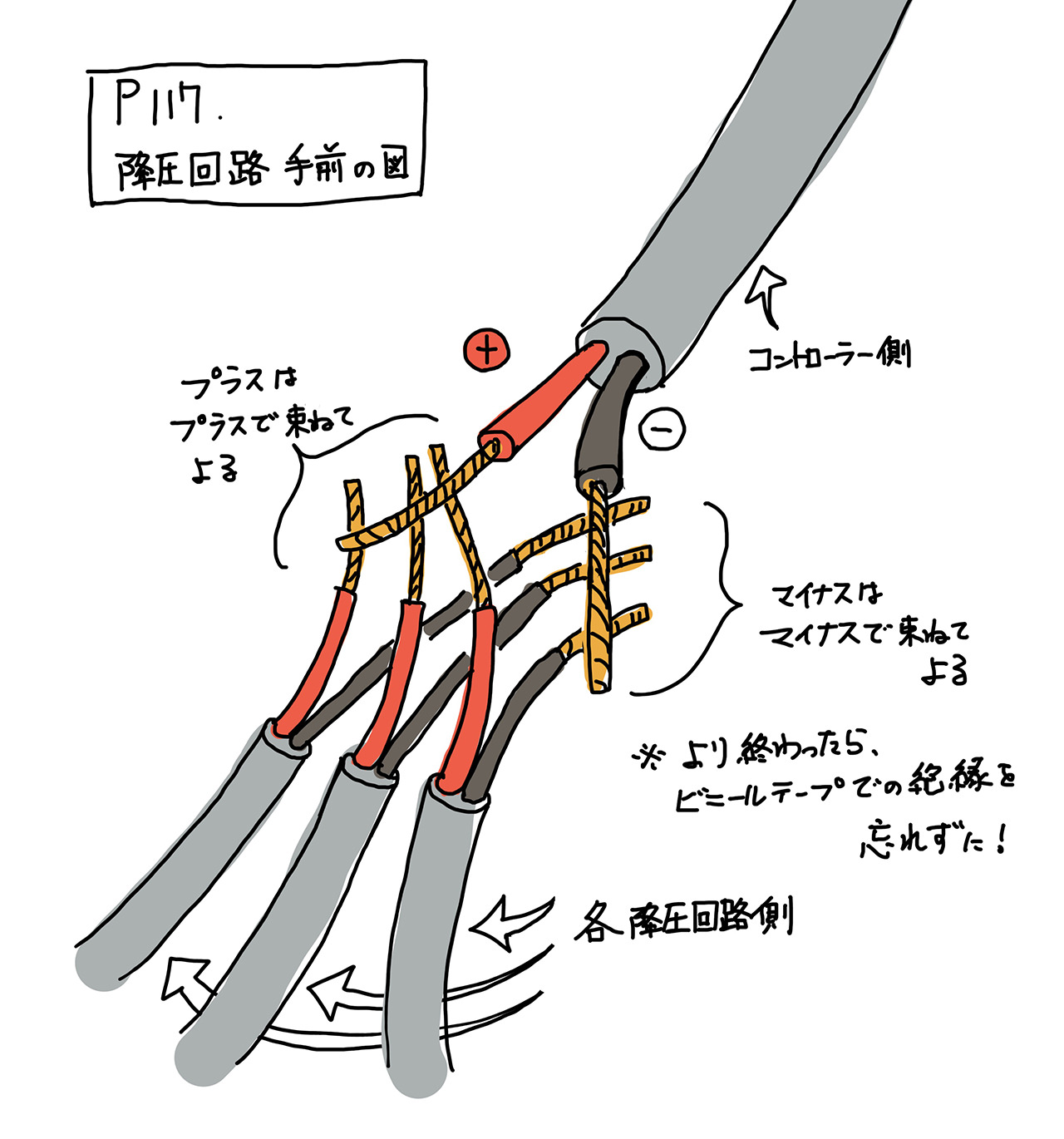出版のためにISBNコードをもらい、バーコードを自作、iPhoneアプリ「ICONIT」で使えるかチェック。- 出版「わがや電力」 02
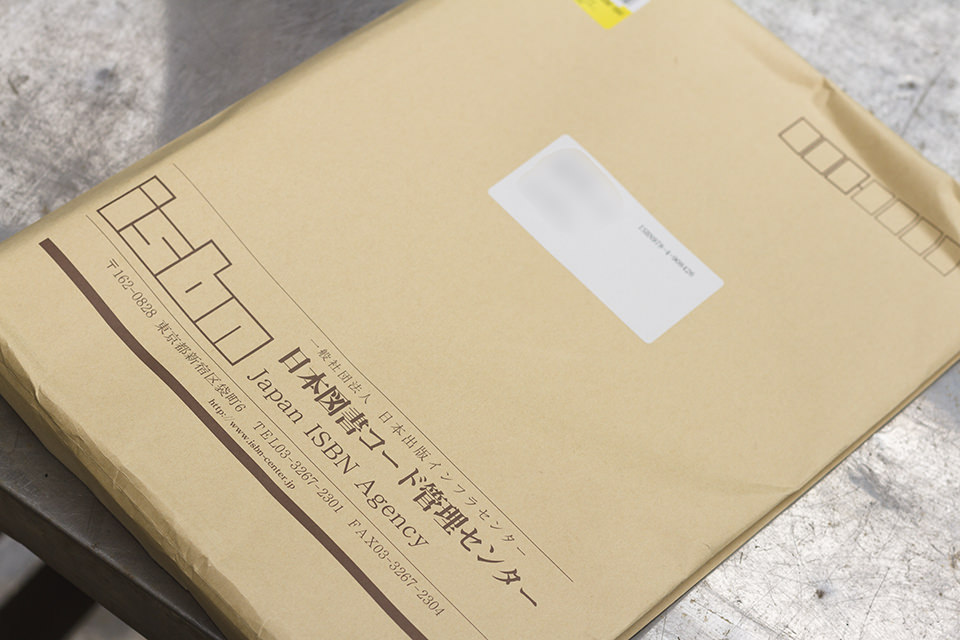
またなんか届いた!
ISBNって書いてありますよ!
(そもそも版元になっちゃえ!と決断した前回はこちら ↓)
ヨホホ研究所のISBNコードが決まる

さっそく開けてみると、出版者として本を出すために必要な、
ISBNコードについての取扱説明書と、登録確認の書類などなど。
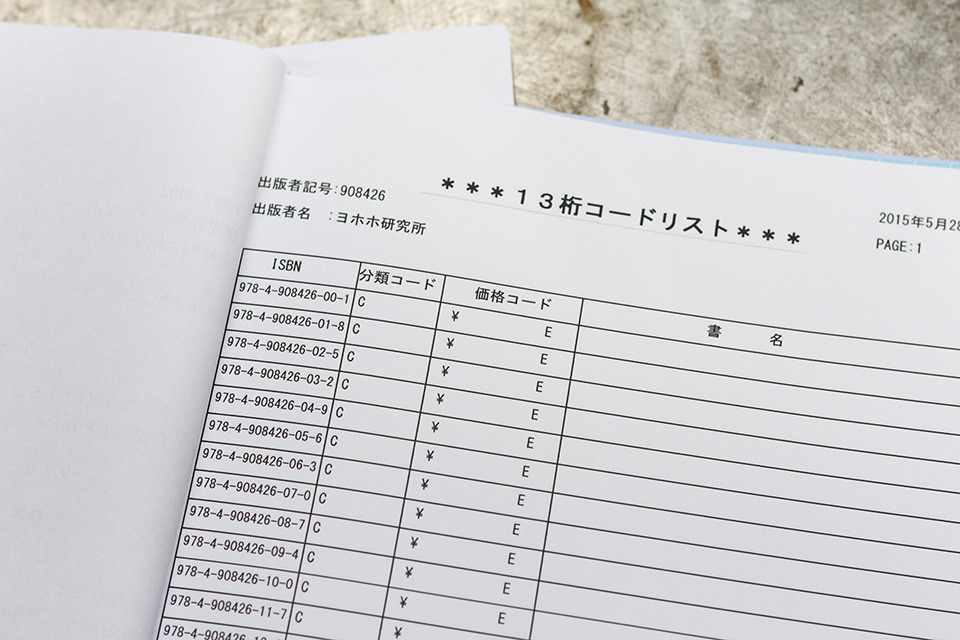
こちらは、100冊まで本を出せるので、その把握管理用リスト。
100冊も出すかなぁ。
実はバーコードには意味があって、
9784のあとの 908426 がヨホホ研究所の 出版者記号。
908426は、旧お箸にロックと読めば覚えやすいけど、覚える必要は特にありません。
ISBNコードが決まったので、流通のためにバーコードを自作する
そして、ISBNコードと共に、書籍JANコードというものを作る。
本の裏に書いてある、2段のバーコードのアレね。
昔は、制作可能な業者に頼んでたらしいんだけど、
バーコードなんて、ただの10種類の記号でしかないので、
数字を打ち込むとバーコードとして表示してくれるフォントもあるし、
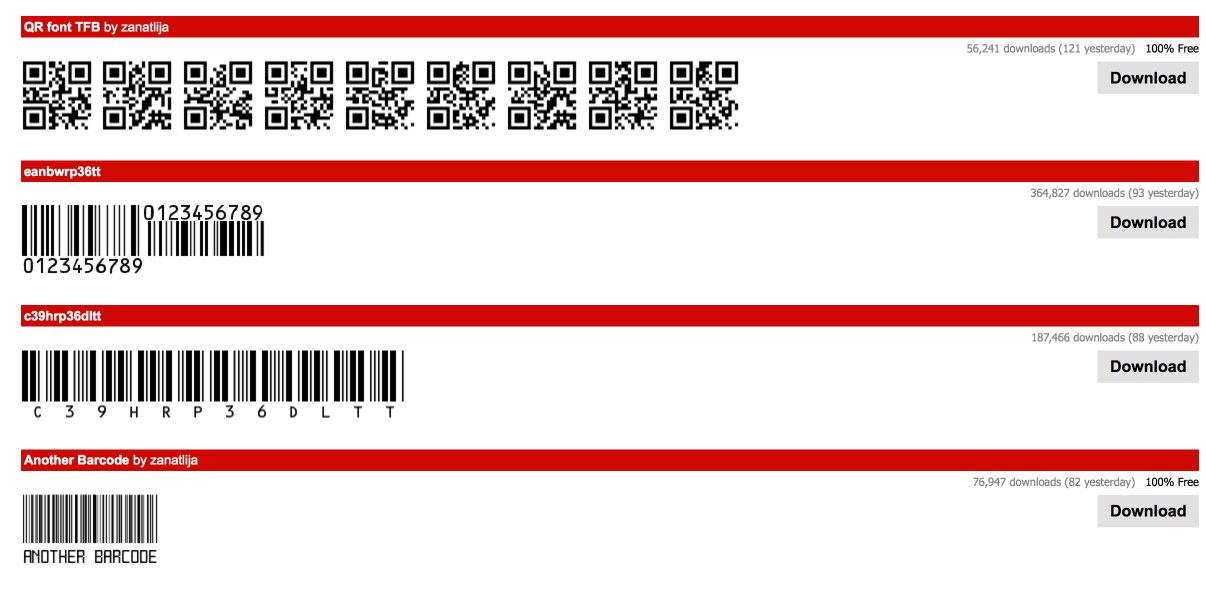
[たとえば dafont.com など]
他にも、数字を打ち込めば、バーコード自体を出力してくれるウェブサービスもあるし、
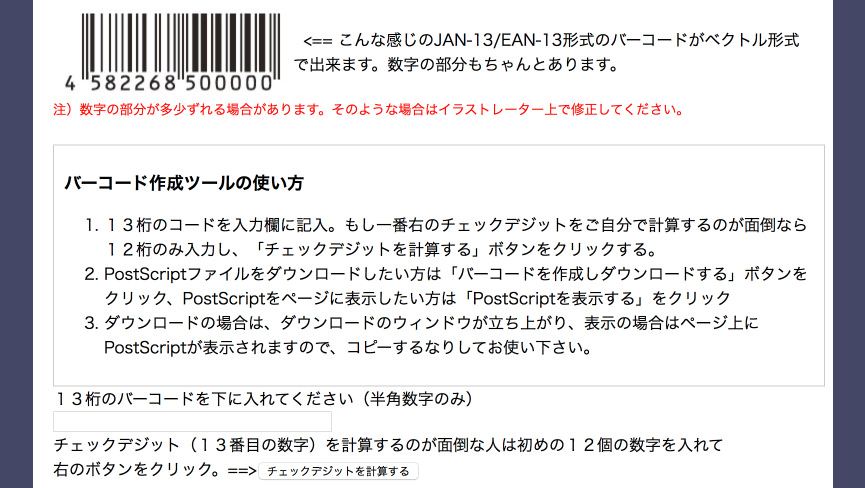
[無料バーコード作成ツール]
便利な時代だ!
今回は、フォントをダウンロードしてやってみたけど、読み込めるかちょっと怪しかったので、ウェブサービス『無料バーコード作成ツール』で作ってみることに。
というわけで
はい、ドン!
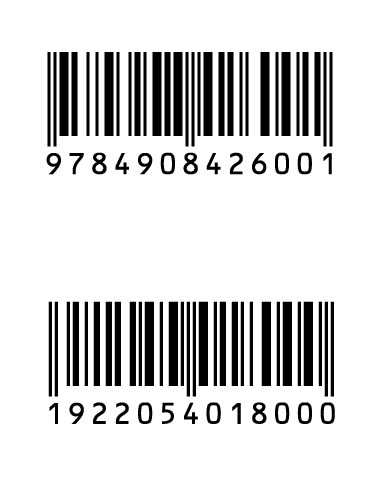
おおおお・・・・!!!
憧れのバー・コード・・・・!
なんだかすごい。
なんだかすごい乗り越えた感じがするぞ。
だけど、これだけだと本当にレジでピッ!ってできるのか、まだわからない。

[wikimedia commons より]
自信を持って1000部印刷したものの、全ての本がレジで認識できない、みたいなことになったら目も当てられないので、確認したいなぁ。。
というわけで、困ったときはiPhoneアプリ。
バーコードリーダーを探してみよう!と検索してみたら、即発見。
その名も ICONIT!
アプリを起動して、バーコードに近づくと・・・
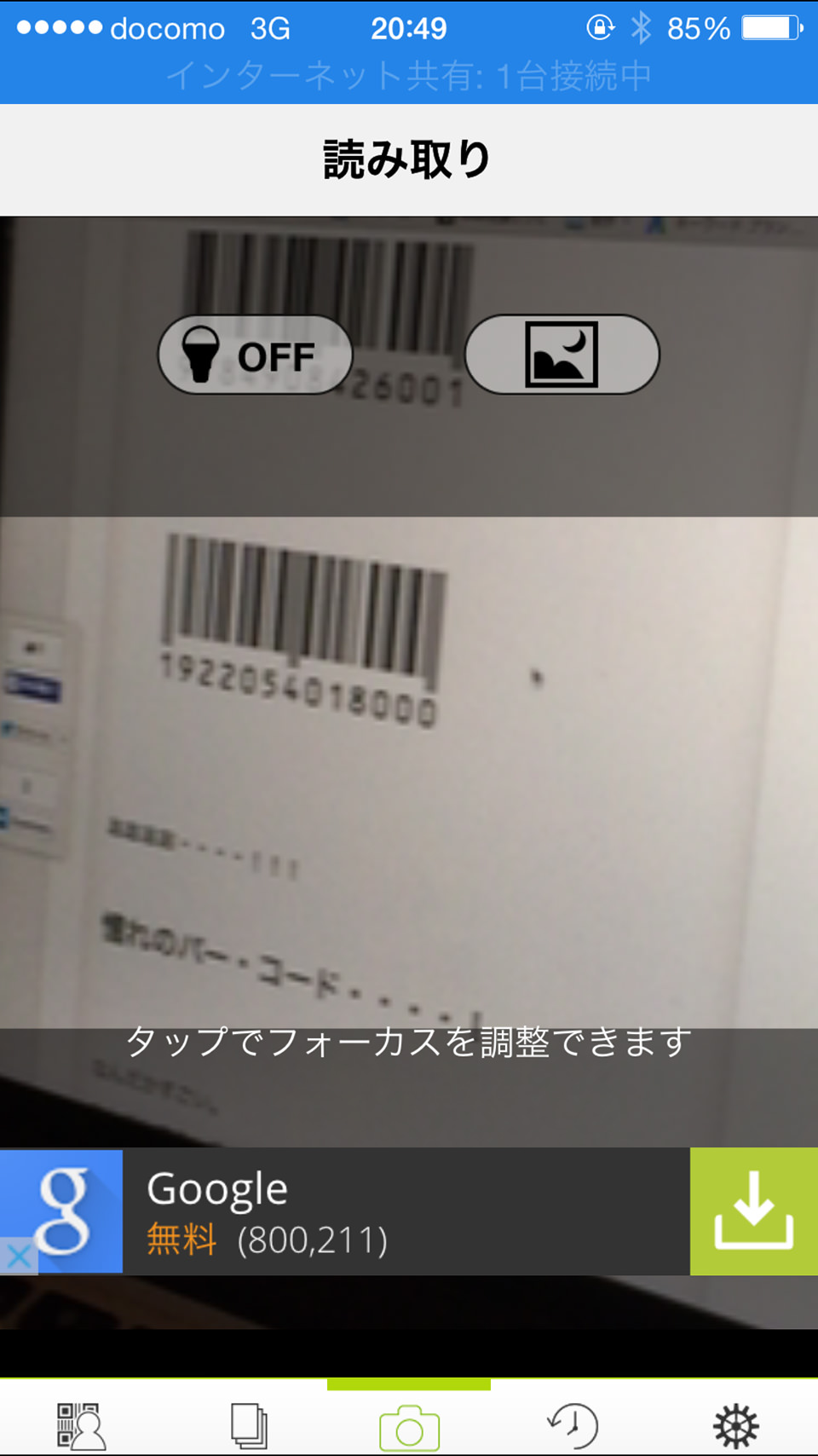
ちょっと狼狽するくらいの速さで、
振動と共にバーコードを自動認識!
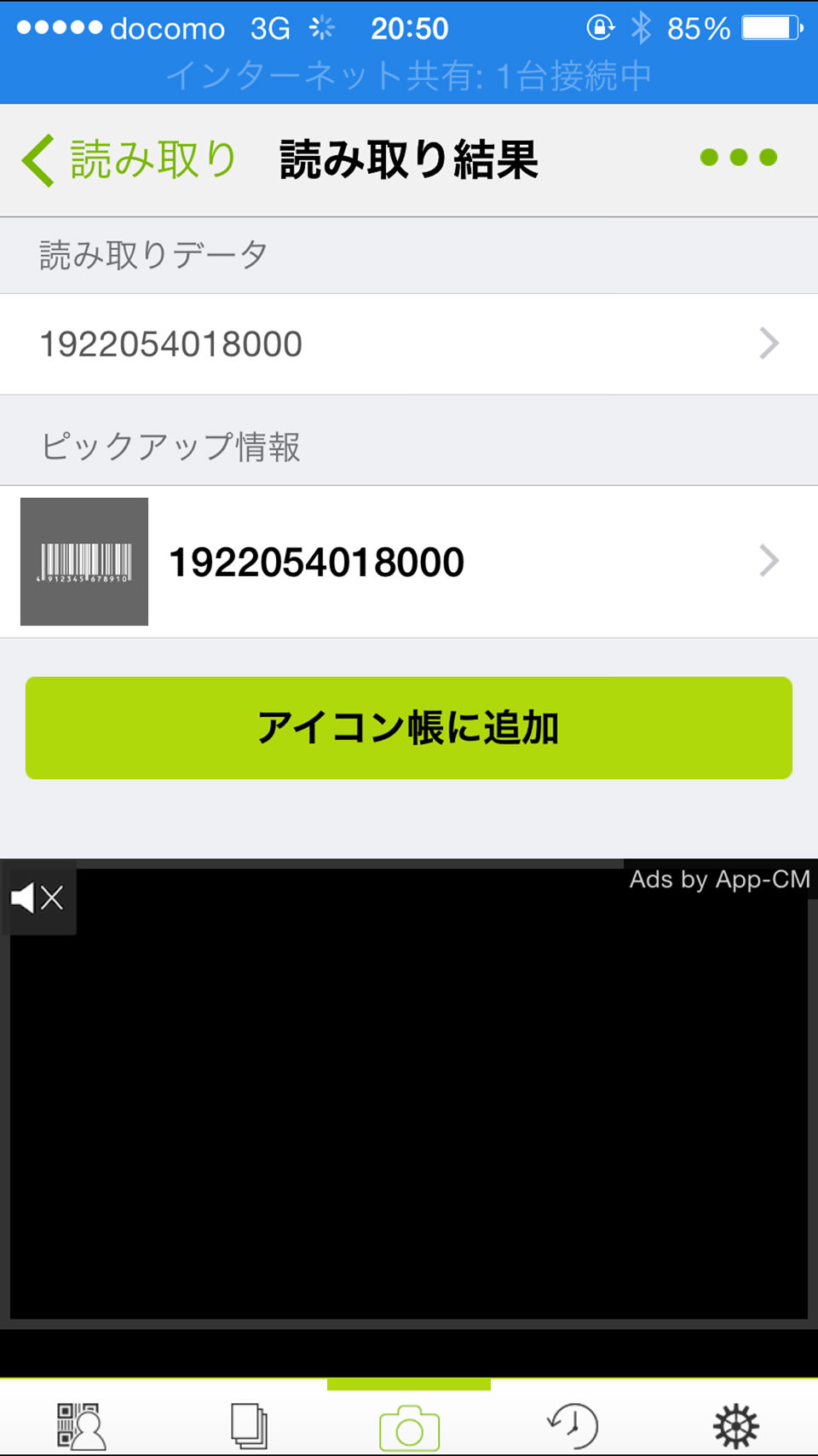
すると画面が切り替わり、番号を読み取り結果が表示される。
商品検索ができる場合は、そのまま商品検索をしたりできちゃうスグレモノ!
というわけで無事に読み込めた!
たぶん店頭でも大丈夫だと思う。大丈夫であってほしい。
これをデザイナーさんに渡して、いよいよ入稿よー!
つづく!




 Twitterでシェア
Twitterでシェア